Destiny 2, juga dikenal sebagai Destiny 2: Cahaya Baru adalah game penembak orang pertama multipemain daring gratis. Gim ini tersedia untuk dimainkan di Windows, Mac, PlayStation 4 & 5, Xbox One, Stadia, dan Xbox Series X atau S. Beberapa pemainnya mengalami penurunan FPS dan terkadang lagging. Dalam artikel ini, kita akan melihat mengapa hal ini terjadi dan apa yang perlu Anda lakukan jika Destiny 2 Lightfall mengalami Penurunan dan Lag FPS.
Mengapa Destiny 2 sangat lamban, bukan? sekarang?
Jika Anda telah memeriksa koneksi Internet Anda, dan tidak ada masalah, maka periksa status Driver Grafik. Anda harus menjalankan Destiny 2 dengan driver versi terbaru, jika tidak, gamer akan mengalami pembekuan mendadak dalam game.
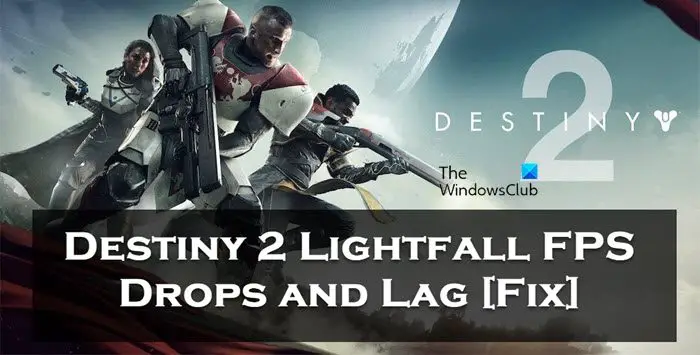
Perbaiki Penurunan dan Lag FPS Destiny 2 Lightfall
Jika Anda mengalami Penurunan dan Keterlambatan FPS Destiny 2 tertinggal di Destiny 2, ikuti langkah-langkah yang ditentukan di bawah ini:
Perbarui driver GrafikUbah pengaturan gameHapus semua cache gameSesuaikan memori virtualHentikan aplikasi latar belakangNonaktifkan overclockingNonaktifkan overlay dalam gameVerifikasi integritas file game
Mari kita mulai.
1] Perbarui driver Grafik
Memperbarui Driver Grafik ke versi terbarunya adalah salah satu solusi pemecahan masalah dasar. Menjaga semuanya tetap up to date adalah suatu keharusan, ketika gamer tidak menginginkan gangguan saat bermain game, terutama driver Grafik. Oleh karena itu, pastikan Anda telah memperbarui driver perangkat, lalu beralih ke solusi lain.
2] Ubah pengaturan game
Bermain game dengan kecepatan FPS tinggi dan dengan pengaturan grafis tinggi memberi beban pada sistem, karena itu kami mengalami penurunan FPS. Kami perlu mengubah beberapa pengaturan game untuk mengurangi beban ini. Jadi, buka game dan tekan Esc (tombol Escape) dan buat perubahan berikut.
Field of view: 90Anti-Aliasing: SMAAScreen Space Ambient Occlusion: OffTexture Anisotropy: 4xTexture Quality: MediumShadow quality: MediumDepth of Field: LowEnvironment detail distance: MediumDetail detail dedaunan jarak: HighCharacter detail distance: HighMotion Blurr: OffLight Shafts: MediumWind Impulse: OffChromatic Aberration: OffRender Resolution: 100%Film Grain: Off
Sekarang, luncurkan game untuk melihat apakah mengubah beberapa pengaturan membantu.
3] Hapus semua cache game
Memastikan cache game tidak rusak harus menjadi salah satu solusi pertama dalam panduan pemecahan masalah. Jika rusak dapat menyebabkan FPS turun jadi membersihkan cache ini adalah suatu keharusan. Berikut cara melakukannya:
Klik Win + R untuk membuka kotak dialog Run, lalu tempel %appdata%.Lokasi dan buka folder Bungie.Sekarang, klik folder DestinyPC, dan hapus.
Saat Anda meluncurkan game, cache ini akan diinstal secara otomatis.
4] Sesuaikan memori virtual
PC tidak akan dapat menyimpan file permainan sementara jika memori virtual sistem Anda tinggal sedikit. Karena perlu memiliki banyak memori virtual, kami akan menambah memori virtual, dan Anda dapat mengikuti langkah-langkah yang diberikan di bawah ini untuk melakukan hal yang sama:
Di Pencarian Bilah Tugas, ketik “Sistem Lanjutan“. dan klik View Advanced System Settings. Di System Properties, klik tab Advanced lalu buka bagian Performance dan pilih tombol Settings. Setelah Performance Options terbuka, buka tab Advanced dan, di bawah Virtual memory, klik Change. Sekarang, hapus centang pada opsi Automatically manage paging file size for all drives, dan sorot drive sistem Windows Anda. Pilih opsi Ukuran khusus, ubah nilai Ukuran awal dan nilai ukuran Maksimum ke nilai yang lebih tinggi, dan pilih Tetapkan. Terakhir, pilih Terapkan/OK sepanjang jalan.
Setelah melakukan langkah-langkah ini, luncurkan game dan lihat apakah sekarang berjalan lancar.
5] Keluar dari aplikasi latar belakang
Destiny 2 adalah sumber daya-permainan intensif yang membutuhkan RAM yang tidak terbagi, dan jika ada tugas lain yang berjalan di latar belakang, itu akan mulai tertinggal. Karena persamaan ini, lebih baik berhenti dari tugas yang berjalan di latar belakang agar Anda dapat menikmati permainan dengan lebih baik. Jika Anda ingin melihat aplikasi mana yang menghabiskan sumber daya Anda, buka Pengelola Tugas. Di sana Anda dapat melihat proses yang berjalan di pasar. Cari aplikasi yang intensif prosesor, klik kanan aplikasi tersebut, lalu klik Akhiri Tugas. Lakukan ini ke setiap aplikasi yang memonopoli sumber daya dan periksa apakah masalahnya telah teratasi.
6] Nonaktifkan overclocking
Ya, overclocking memang meningkatkan FPS dan sedikit meningkatkan performa game, tetapi ini dapat juga menyebabkan masalah lagging dan akhirnya GPU crash. Oleh karena itu, kami menyarankan untuk menonaktifkan overclocking sebagai solusi sederhana, jika tidak, Anda dapat memilih konfigurasi lain yang tidak merusak GPU.
7] Nonaktifkan overlay dalam game
Meskipun demikian hamparan dalam game adalah hal yang bagus untuk meningkatkan performa game, hal itu membebani PC Anda, dan dengan demikian game mulai tertinggal. Untuk menghindari kelambatan ini, nonaktifkan overlay dalam game. Melakukannya cukup sederhana, jika Anda menggunakan Bilah Windows, lalu Klik Menangkan +I untuk membuka Pengaturan lalu klik opsi Permainan. Sekarang matikan Open Xbox Game Bar menggunakan tombol ini pada opsi pengontrol.
Jika Anda juga telah mengaktifkan Discord atau Steam Overlay, pastikan untuk menonaktifkannya juga.
8] Verifikasi integritas file game
File game diketahui rusak; terkadang, perangkat lunak antivirus dan firewall juga dapat membantu penyebab ini. Dalam skenario ini, cukup gunakan peluncur Anda untuk memverifikasi file game dan kemudian memperbaikinya.
Steam
Buka peluncur game dan buka Perpustakaannya. Klik kanan pada game, pilih Properti dan klik tab File Lokal. Sekarang pilih opsi Verifikasi integritas file game.
Epic Games
Buka peluncur Epic Games.Buka Perpustakaan.Klik pada tiga titik yang terkait dengan Destiny 2 lalu klik Verifikasi.
Tunggu hingga verifikasi selesai; semoga tidak terjadi lagging lagi.
Baca Juga: Perbaiki Kode Kesalahan Destiny 2 BROCCOLI di PC Windows
Haruskah VSync di Destiny 2?
Jawaban atas pertanyaan ini bergantung pada pengalaman bermain game Anda. Jika seorang gamer sering mengalami robekan layar, sebaiknya aktifkan Vsync, namun, jika terjadi lagging, menonaktifkan VSync biasanya merupakan keputusan terbaik.
Baca: Memperbaiki Anda kehilangan koneksi ke kesalahan server Destiny 2.
